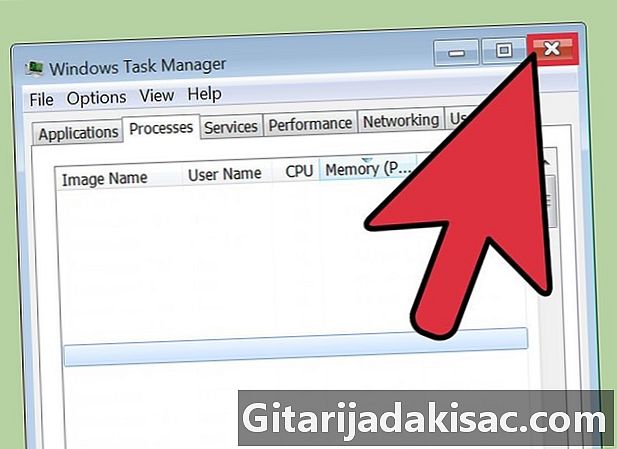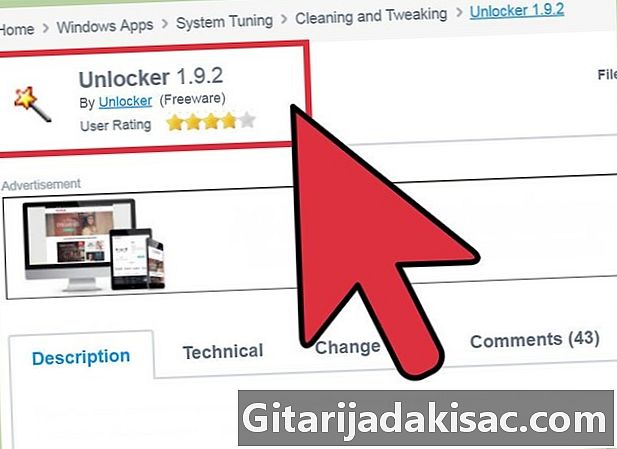
Content
- etapes
- Mètode 1 Tanca els fitxers oberts
- Mètode 2 Executeu una utilitat especialitzada
- Mètode 3 Utilitzeu la línia d’ordres
Pot passar que mentre intenteu suprimir un fitxer, rebeu un error similar a:
No es pot eliminar el fitxer
Assegureu-vos que la unitat no està completa, protegida contra escriptura
o que el fitxer no s’utilitza.
Es poden utilitzar diversos mètodes per eliminar aquest fitxer definitivament, sempre que no estigui en ús. En cas de problemes, podreu implementar utilitats especialitzades en l'eradicació de fitxers o fitxers recalcitrants.
etapes
Mètode 1 Tanca els fitxers oberts
-
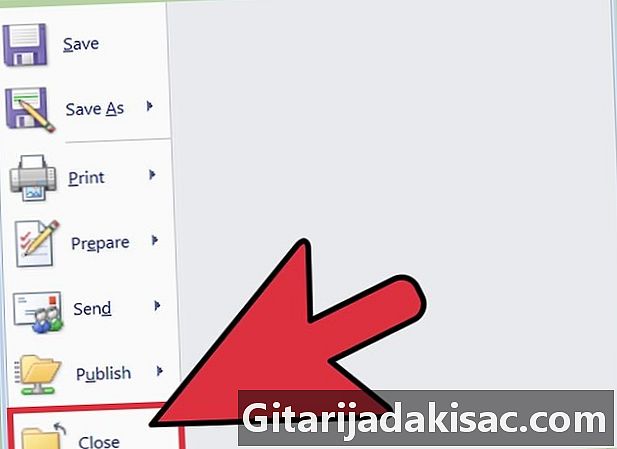
Tanqueu tots els programes oberts. El motiu més comú és que un programa actiu l'utilitza el fitxer que intenteu suprimir. Aquest serà el cas si s’intenta suprimir un document que s’està processant en Word o que un reproductor d’àudio reprodueixi una peça de música.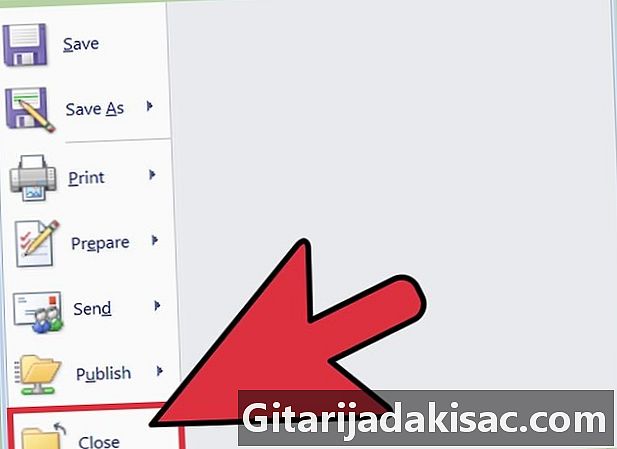
-
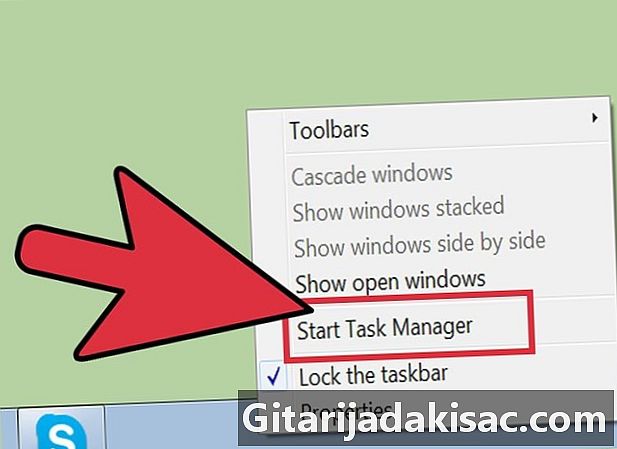
Obriu el gestor de tasques del vostre sistema. Premeu les tecles simultàniament Ctrl+alt+de l' després seleccioneu el gestor de tasques del menú que es mostra. Feu clic a la pestanya "Usuari" i cerqueu les entrades corresponents al vostre nom d'usuari. La majoria de les aplicacions es poden desactivar sense que hi hagi un bloqueig del sistema.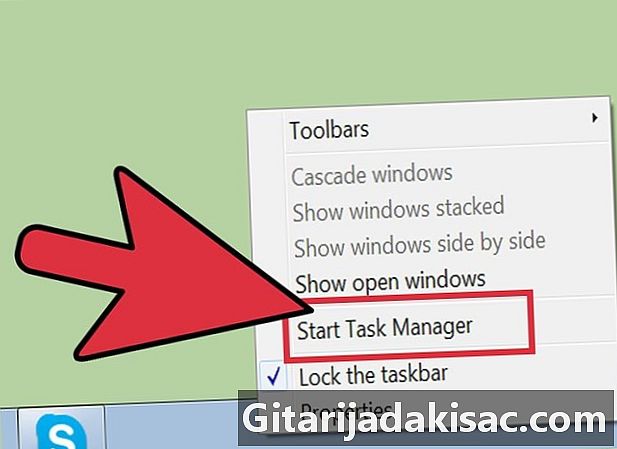
-
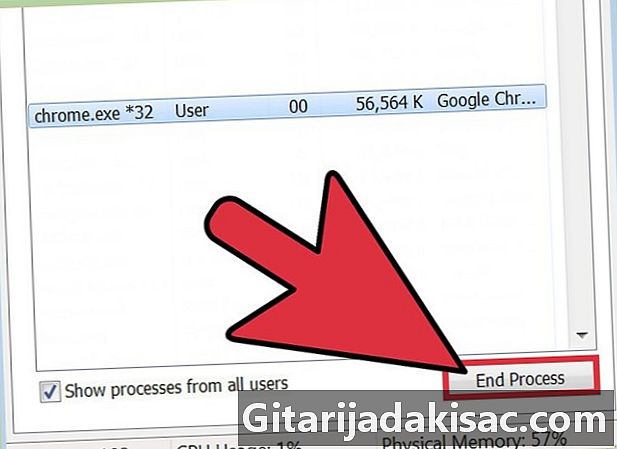
Tanqueu les aplicacions que pugueu identificar. Seleccioneu-les i feu clic Atureu el procés. Repetiu l'operació tantes vegades com sigui necessari per aturar-ne cadascuna.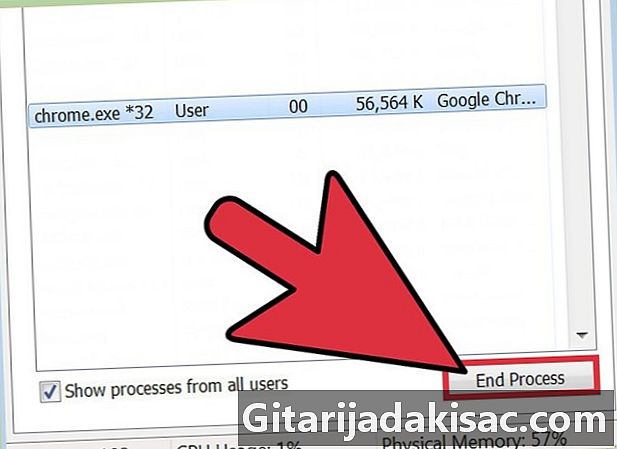
- Si el sistema es torna inestable quan atureu un procés, reinicieu l’ordinador per tornar-lo al funcionament normal. Això sol passar només quan atureu una tasca l'execució de la qual és essencial per al bon funcionament del sistema.
-
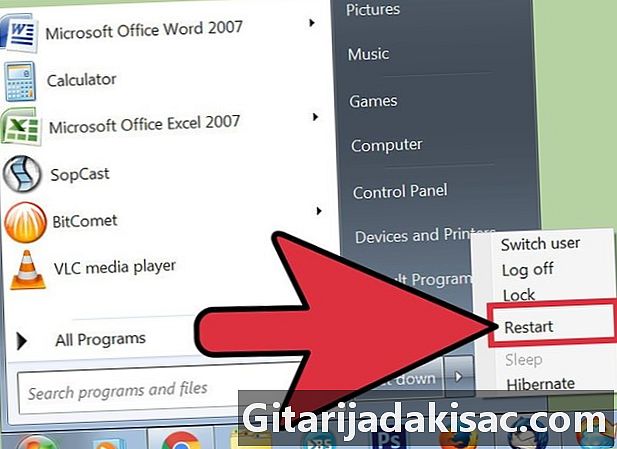
Reinicieu l'ordinador. Molt sovint, això anul·larà el bloqueig d’un fitxer bloquejat per una aplicació o procés. Intenteu eliminar-lo immediatament després de reiniciar el sistema, abans d’obrir altres aplicacions. Si el sistema us mostra de nou l’error durant aquest intent, haureu de realitzar la supressió del fitxer mitjançant una utilitat especialitzada.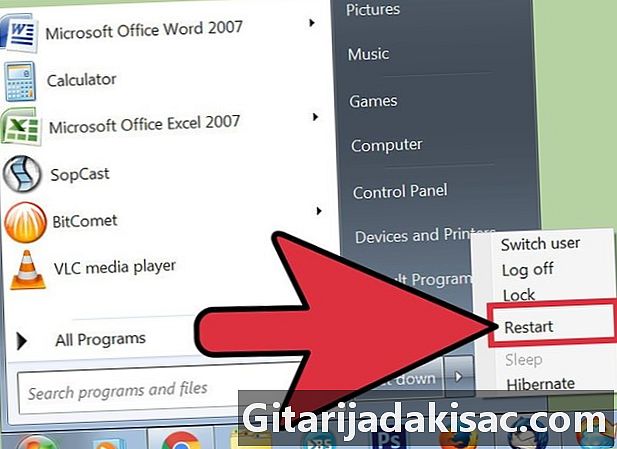
Mètode 2 Executeu una utilitat especialitzada
-
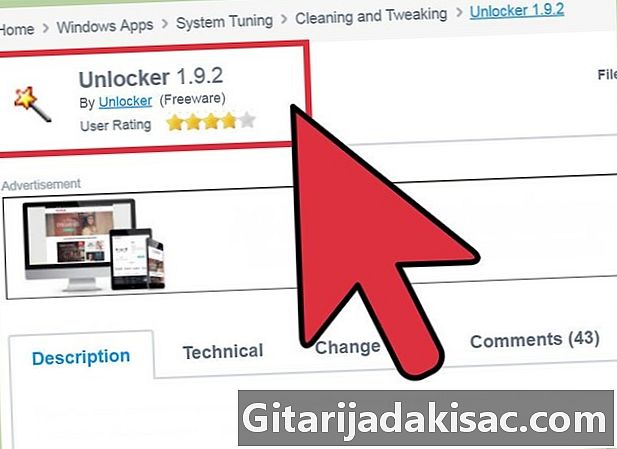
Cerqueu una utilitat de desbloqueig de fitxers. Els programes més coneguts en aquesta secció són Explorador de processos, LockHunter, Unlocker a Windows o Lock-UnMatic i Desbloquejador de fitxers Mac OS per a Mac Totes aquestes aplicacions són gratuïtes i estan dissenyades per integrar-se fàcilment a la interfície de Windows. Si trieu Unlocker, presteu atenció, durant la vostra investigació, de no contaminar el vostre ordinador per programari maliciós que poguessin presentar publicitat infestant aquest lloc.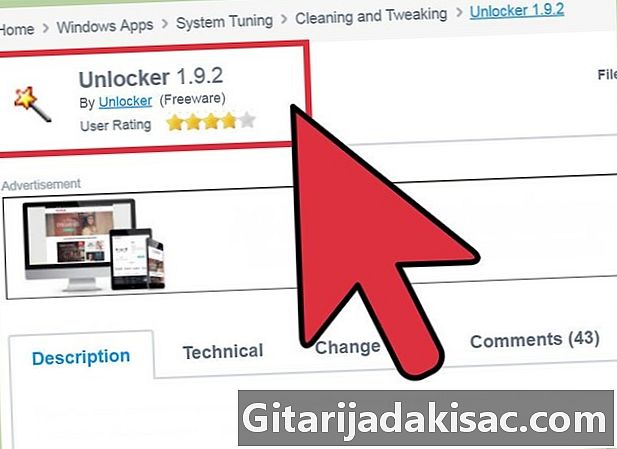
-
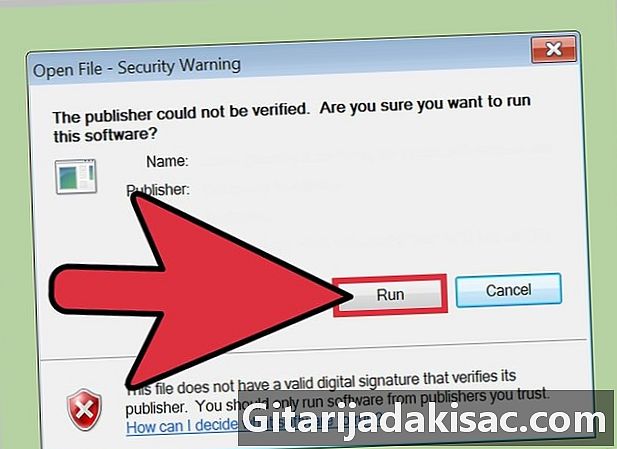
Instal·leu l’aplicació. El procediment d’instal·lació d’aquests programes és relativament senzill. Si es necessari, descomprimeu el fitxer descarregat i, a continuació, executeu el seu instal·lador (setup.exe o install.exe) fent doble clic. La configuració de provisió per defecte generalment serà suficient per a la majoria dels usuaris.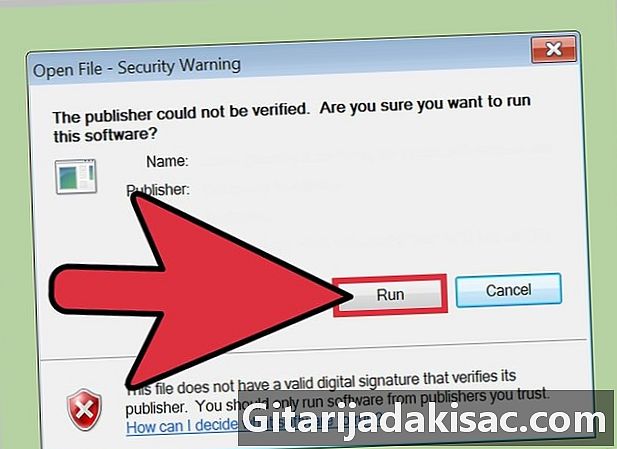
- Alguns d’aquests instal·ladors us suggeriran afegir barres d’eines al vostre navegador. Elimineu-los si no els voleu.
-
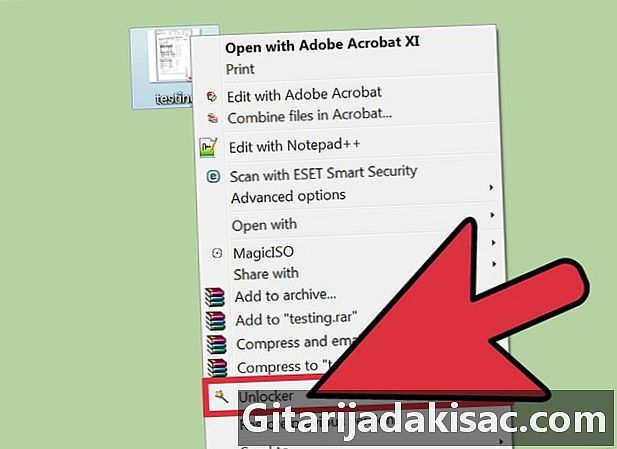
Feu clic amb el botó dret sobre el fitxer per suprimir-lo. Obre-ho des del menú d’aplicacions amb el programa que acabes d’instal·lar. Es mostrarà una finestra que us mostrarà tots els programes que actualment tenen accés a aquest fitxer.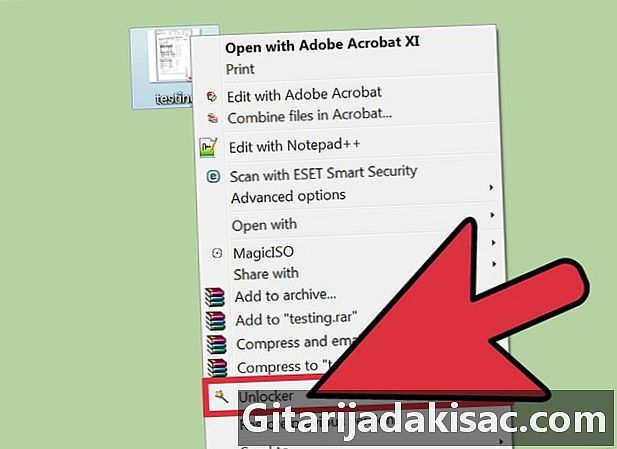
-
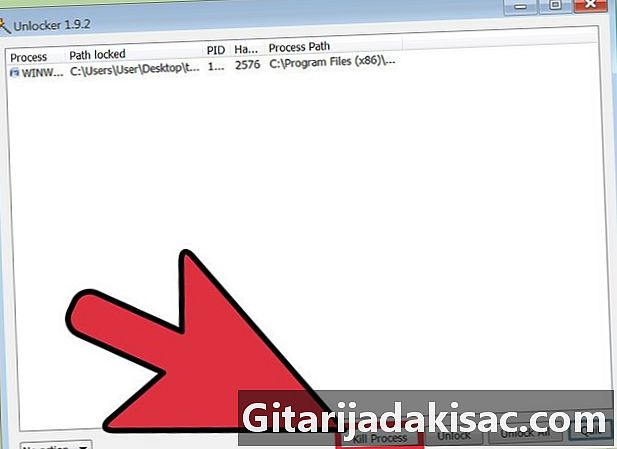
Tanqueu els programes que accedeixen al fitxer. Seleccioneu el programa que vulgueu aturar i feu clic al botó etiquetat Acaba el procés. Quan totes les aplicacions que puguin bloquejar aquest fitxer s’aturen, podeu suprimir-lo sense més problemes.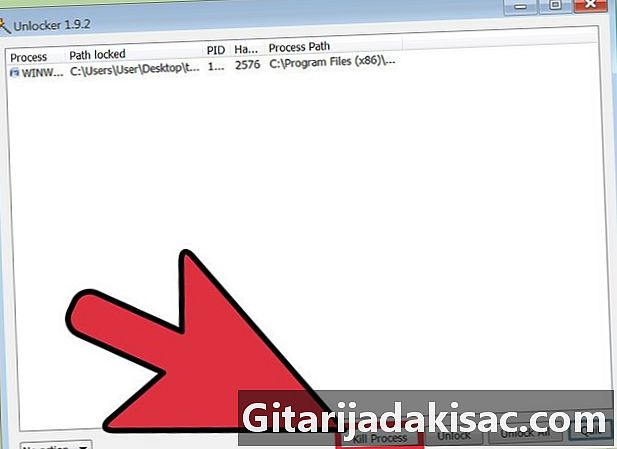
Mètode 3 Utilitzeu la línia d’ordres
-
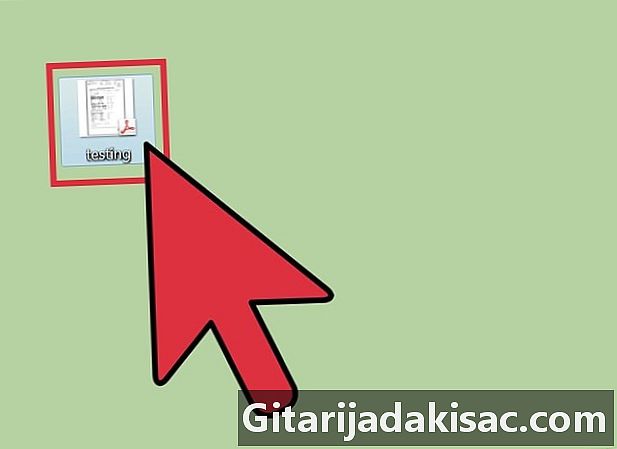
Localitzeu el fitxer recalcitrant al vostre disc dur. Si no arribeu, utilitzeu l'aplicació de cerca obrint el menú d'inici i introduint el nom del fitxer bloquejat al quadre de diàleg que apareix. A Windows 8, podeu començar a escriure el nom tan aviat com apareix la pantalla d’inici.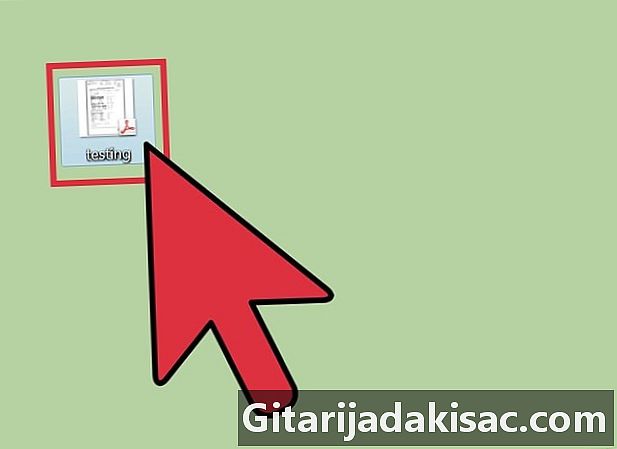
-
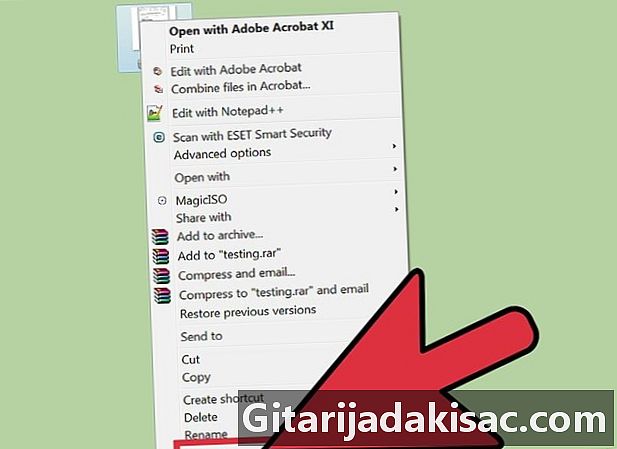
Feu clic amb el botó dret sobre el fitxer i seleccioneu propietats. Deseleccioneu tots els atributs del fitxer o carpeta infractora.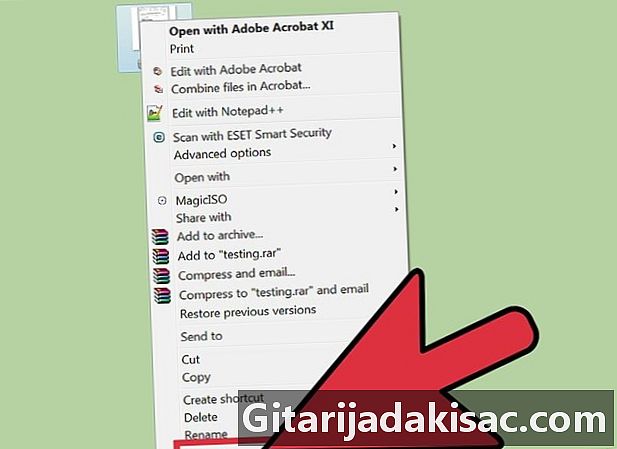
-
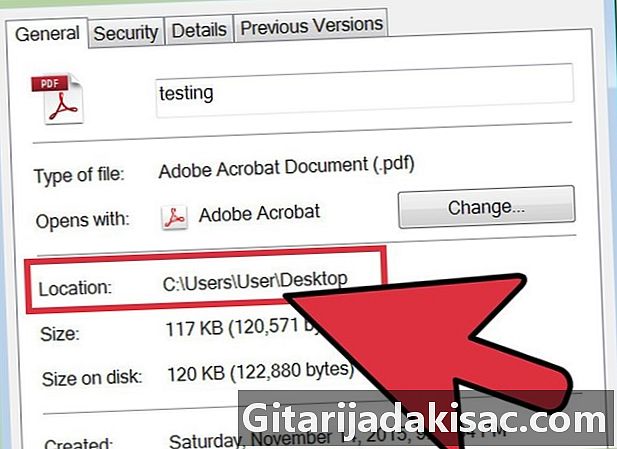
Comproveu que noteu la ubicació del fitxer. Haureu de trobar-lo més endavant per obligar-la a esborrar mitjançant una línia d’ordres.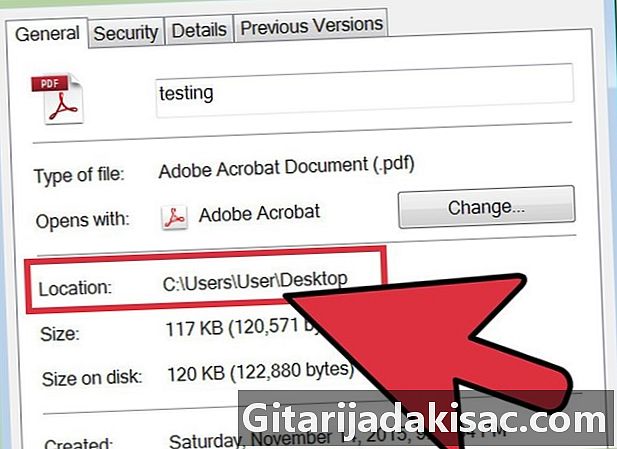
-
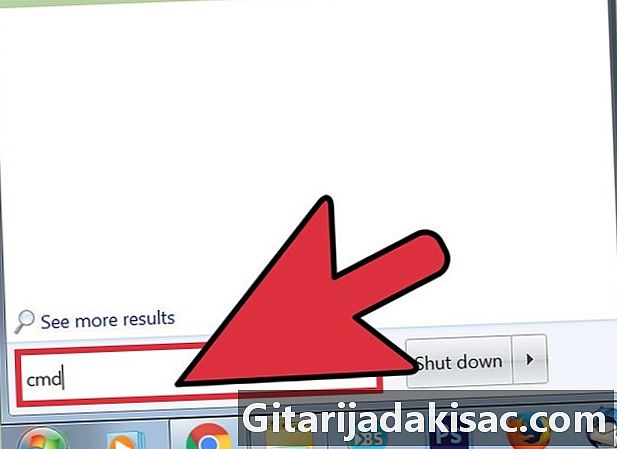
Obriu una consola de comandaments. Per fer-ho, feu clic al botó començament a continuació, escriviu cmd a la barra d'execució del programa.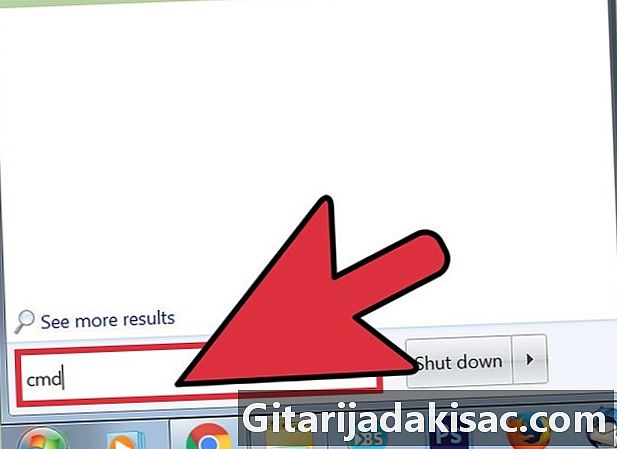
-
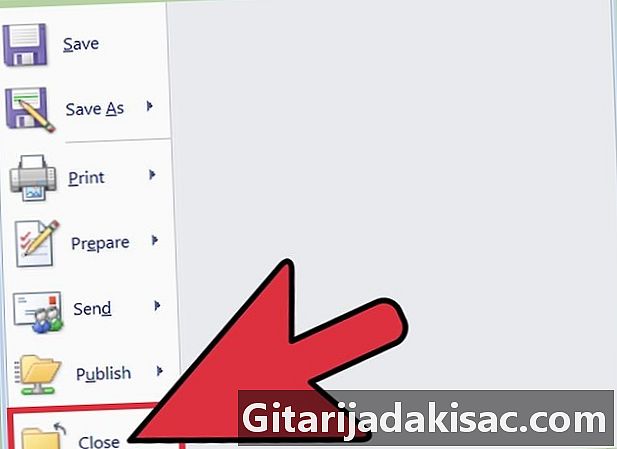
Tanqueu tots els programes que s’executen. Tanqueu totes les aplicacions en execució, deixant només activa la consola de control.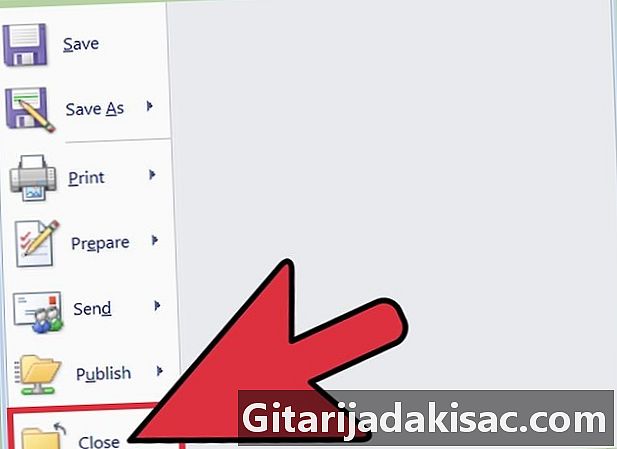
-
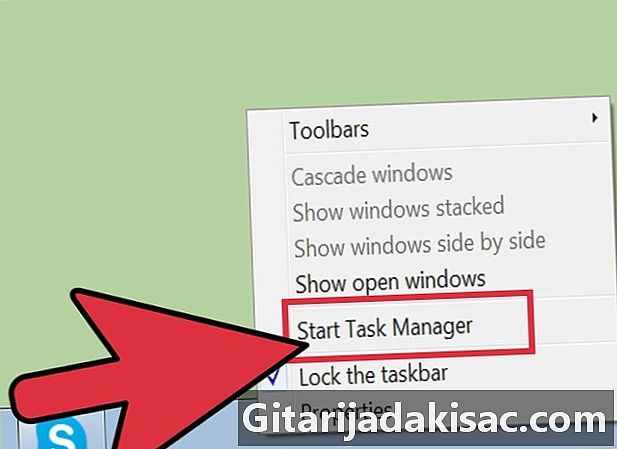
Obriu el gestor de tasques. Premeu les tecles Ctrl+alt+de l' després seleccioneu Gestor de tasques al menú que s'obre o feu clic al botó la posada en marxa a la part inferior esquerra de la pantalla i, a continuació, Executar:. entrar taskmgr.exe a la barra d'execució que es mostra.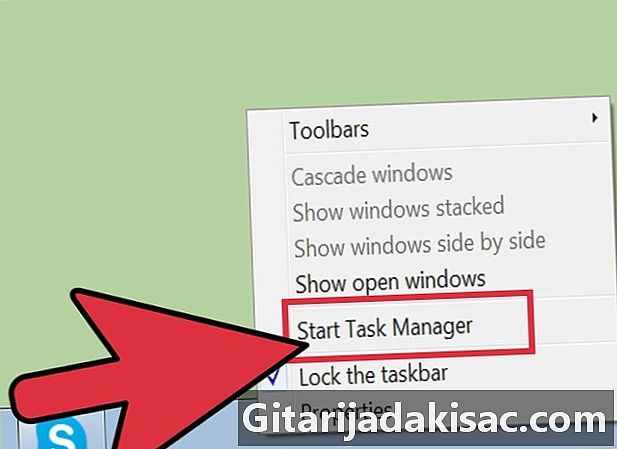
-
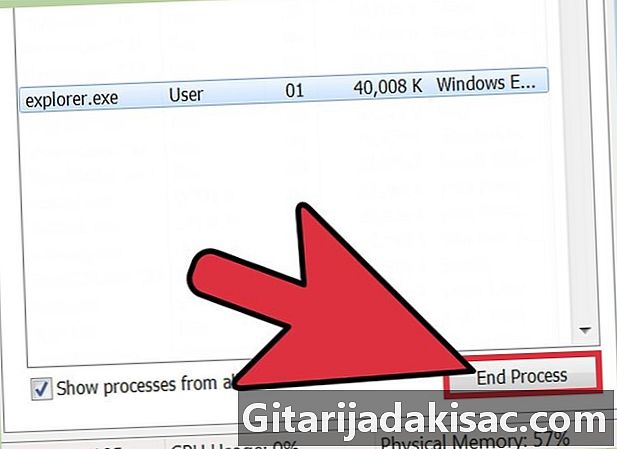
Títol obert titulat procés el gestor de tasques. Busqueu el programa anomenat "explorer.exe". Seleccioneu-la i, a continuació, feu clic al botó etiquetat Acaba el procés. Minimitzar la finestra del gestor de tasques tenint cura de no tancar-lo.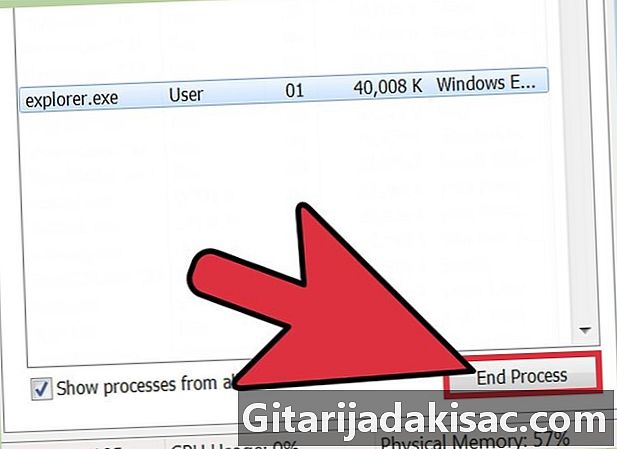
-

Torna a la consola de comandaments. Aquí podeu eliminar un fitxer o una carpeta mitjançant una de les comandes DOS més bàsiques. Tot i que els fitxers i les carpetes es poden esborrar en gran mesura de manera bastant similar, les ordres que cal aplicar per fer-ho són diferents.
-
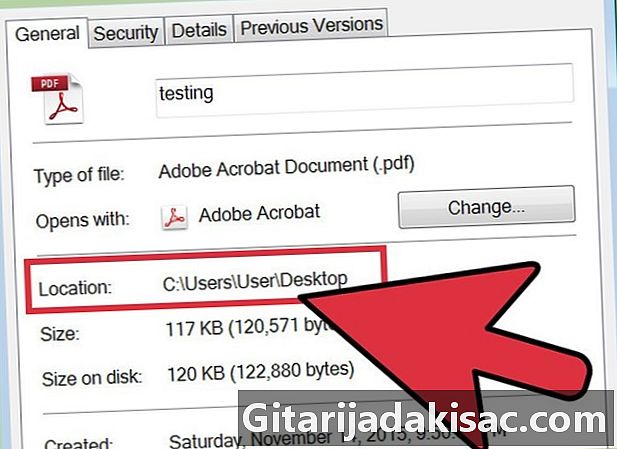
Cerca a l’arbre: C: documents i configuracions user>. Veureu que apareix a la consola de comandaments.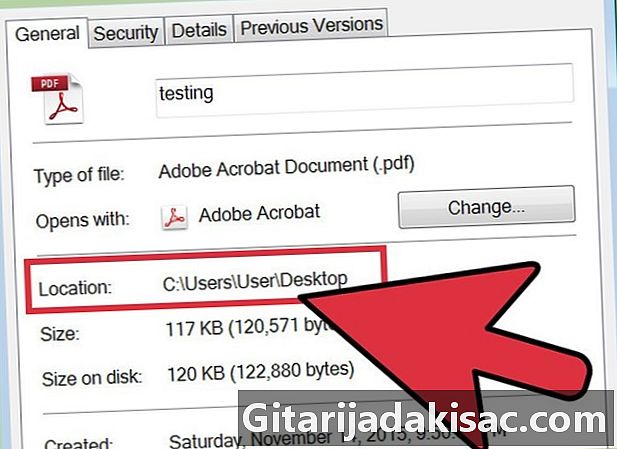
-
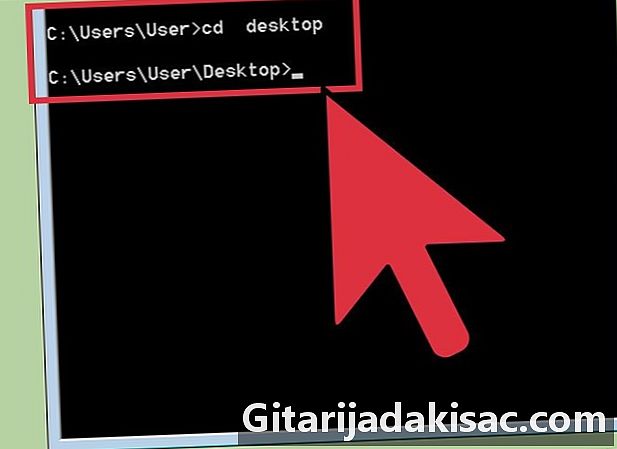
Vés al directori que conté el fitxer que s'ha d'esborrar. Introduïu a la consola de comandaments cd els meus documents seguint el vostre nom d’usuari. La comanda CD és l'abreviatura de Canvia el directori.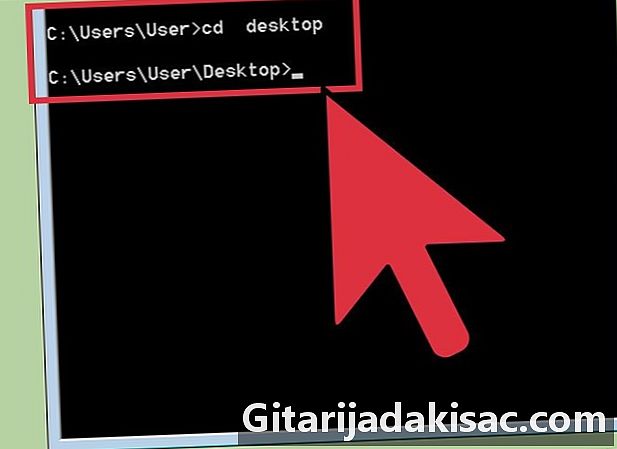
-
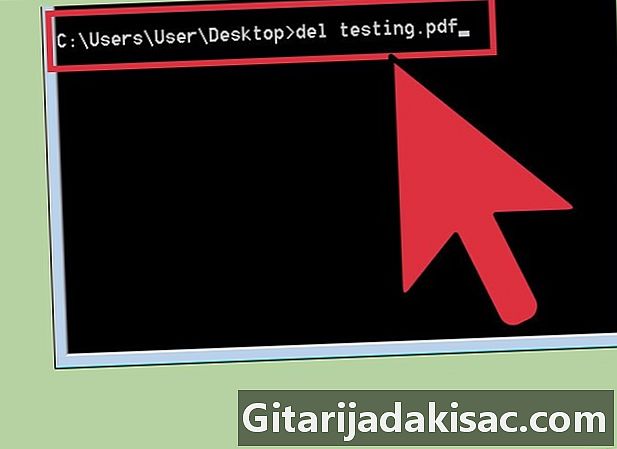
Suprimeix el fitxer. Introduïu l'ordre de suprimir seguit del nom del fitxer que se suprimeix com a resultat de els meus documents>. Introduïu per exemple del fitxer.ext.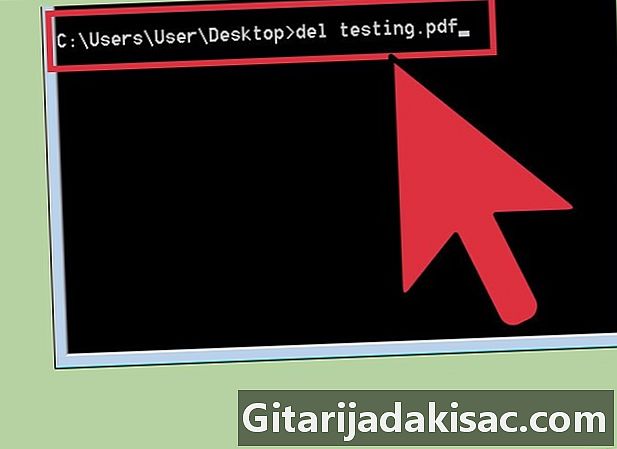
-
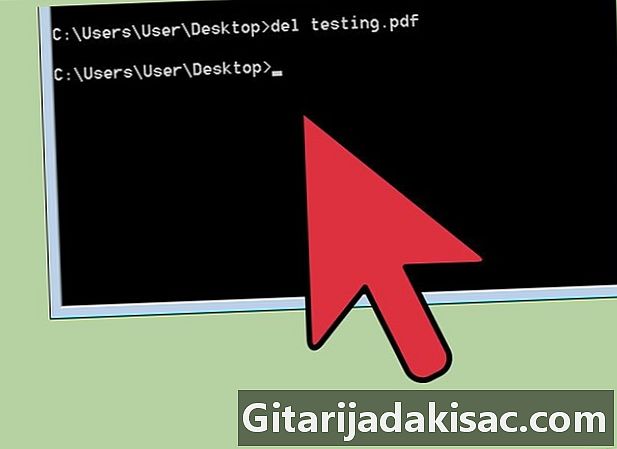
La comanda de l' eliminarà el fitxer bloquejat. Aquesta comanda de l' és l'abreviatura de Elimina el fitxer i només s'aplica als fitxers. Convoca-la entrant: del C: documents i configuracions user my documents file_to_delete.ext a la consola.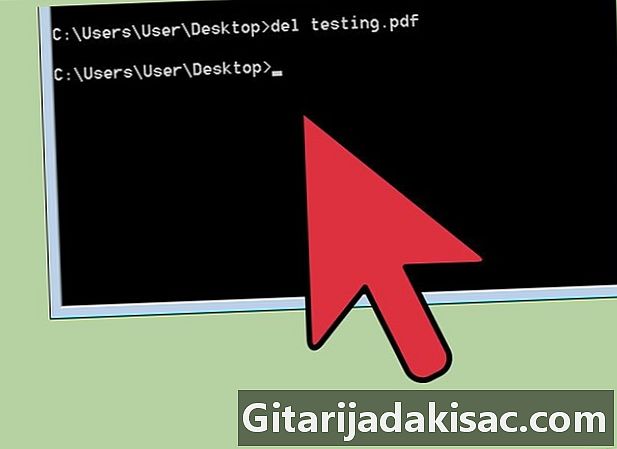
-
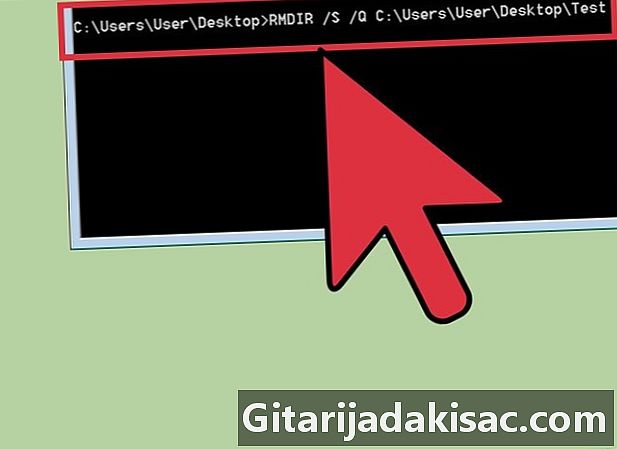
Suprimeix una carpeta. Si heu de suprimir una carpeta en lloc d’un fitxer, l’ordre que haureu d’utilitzar serà rmdir / s / q per ReMove la direccióque també es pot abreujar rd / s / q. La comanda que caldrà invocar per eliminar una carpeta serà: rd / s / q C: documents i configuracions user my documents folder_to_remove .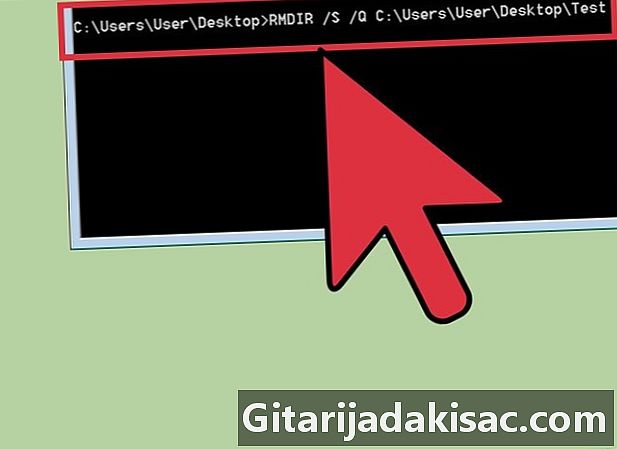
-

Premeu les tecles simultàniament alt+Pestanya ↹. Se us retornarà immediatament al gestor de tasques on haureu de fer clic expedient després seleccioneu Inicieu una nova tasca. A continuació, podeu reiniciar "explorer.exe" per reiniciar la interfície de Windows.
-
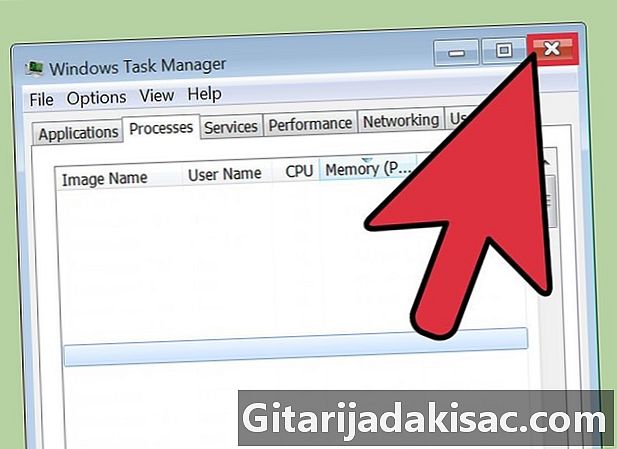
Tanqueu el gestor de tasques. Ara s'ha de suprimir el fitxer bloquejat anteriorment. El podreu verificar introduint el seu nom a la barra de cerca accessible pel menú començament. La resposta serà negativa.